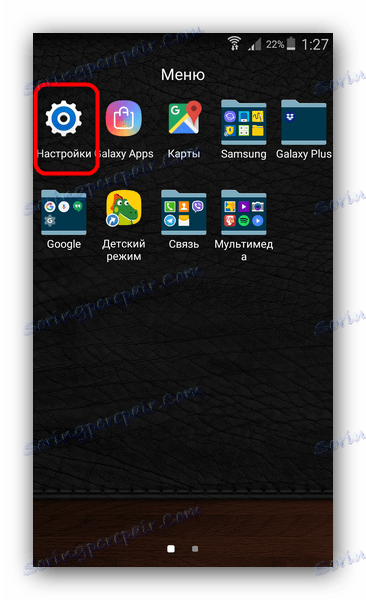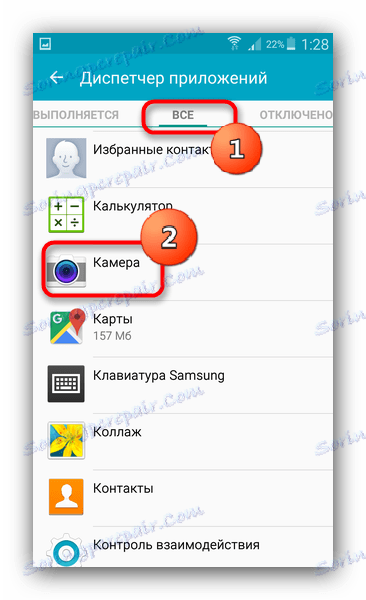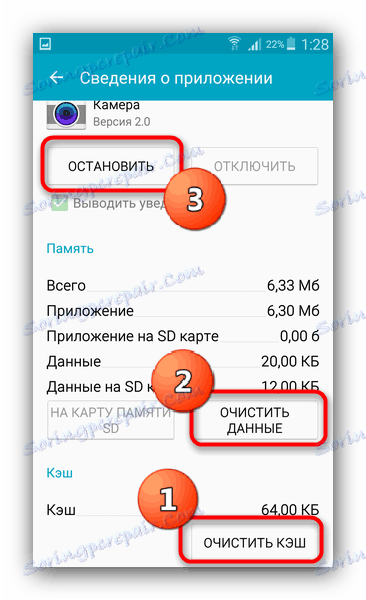Решавање проблема са камером на Андроид-у
Понекад на уређајима са Андроид уређаја могу бити неуобичајене ситуације - на пример, камера одбија радити: даје црни екран уместо слике или чак грешку "Не може се повезати са камером", снима слике и видео записе, али не може сачувати итд. Рећи ћемо вам како се носити са овим проблемом.
Садржај
- Узроци проблема са камером и како их решити
- Метод 1: Проверите објектив фотоапарата
- Метод 2: Проверите СД картицу
- Метод 3: Поново покрените уређај
- Метод 4: Обришите податке и кеширање системске апликације "Камера"
- Метод 5: Инсталирајте или уклоните апликацију независне камере
- Метод 6: Вратите машину на фабричка подешавања
- Метод 7: Поново трепери уређај
- Метод 8: Посетите сервисни центар
- Питања и одговори
Узроци проблема са камером и како их решити
Све врсте грешака или проблема са фотомодулом могу настати из два главна разлога: софтвера или хардвера. Ово се не може поправити самостално, али корисник мора да реши проблеме са софтвером. Могуће је и да фотоапарат остане условно оперативан, али не може да сачува резултате истраживања или је врло лош квалитет. Почињемо са таквим ситуацијама.
Метод 1: Проверите објектив фотоапарата
Недавно је и неколико произвођача заптивало објектив модула слике филмом. Човек чак и са врло оштрим видом понекад је тешко приметити своје присуство. Погледајте ближе, можете чак и нежно прити нокат. Пропадање филма - смело исцртавање: заштита од ње бескорисна, и квалитет стрељаштва.
Такође, заштитно стакло сочива може бити банално клапано или прашњено током рада уређаја. Обришите га са алкохолним брисачима како бисте се бринули за ЛЦД мониторе.
Метод 2: Проверите СД картицу
Ако камера ради, уклања и фотографије и видео, али ништа се не чува - највероватније, проблеми са меморијском картицом. Једноставно може бити пренатрпано или постепено пропадати. Може се пробати преспојна меморијска картица чисти од остатака или једноставно пребаците неке датотеке на рачунар или цлоуд стораге ( Дропбок , ОнеДриве , Иандек.Диск или многи други). Ако имате очигледне проблеме, онда ће бити сувишно покушати формату таква картица.
Метод 3: Поново покрените уређај
Како звучи као што звучи, значајан број случајних грешака који се јављају током рада оперативног система могу се поправити нормалним ребоотом. Ствар је у томе да у оперативном памћењу могу бити нетачни подаци, због чега се дешава непријатна грешка. Уграђени менаџер РАМ-а у Андроид-у и већини верзија других произвођача немају потпуну функционалност чишћења свих РАМ-а - то можете учинити само рестартовањем уређаја било кроз мени за искључивање (ако постоји такав предмет у њему) или комбинацијом тастера "Смањи звук" и "Снага" .
Метод 4: Обришите податке и кеширање системске апликације "Камера"
Као што вероватно већ знате, Андроид се често налази у волану у виду сукоба различитих компоненти - на жалост, ово је природа овог оперативног система, с времена на време се десавају грешке. У овом случају, нешто се није десило са датотекама које припадају фотоапарату: погрешна варијабла је уписана у конфигурацијску датотеку или се потпис не подудара. Како би се ослободио неконзистентности, потребно је очистити такве датотеке.
- Морате ићи у Подешавања .
![Унесите поставке уређаја да бисте обрисали податке о камери]()
У њима пронађите "Менаџер апликација" . - У Апплицатион Манагер, идите на картицу "Све" и потражите "Цамера" или "Цамера" (у зависности од фирмвера).
![Камера на картици Све у апликацији Управљач апликација]()
Додирните име апликације. - Једном у картици својстава кликните на Обриши кеш , а затим обришите податке , а затим кликните на дугме Заустави .
![Очистите податке о камери на картици система менаџера апликација]()
Да бисте поправили резултат, можете поново покренути паметни телефон (таблет). - Проверите фотоапарат. У већини случајева, све ће се вратити у нормалу. Ако је проблем још увек ту, прочитајте даље.
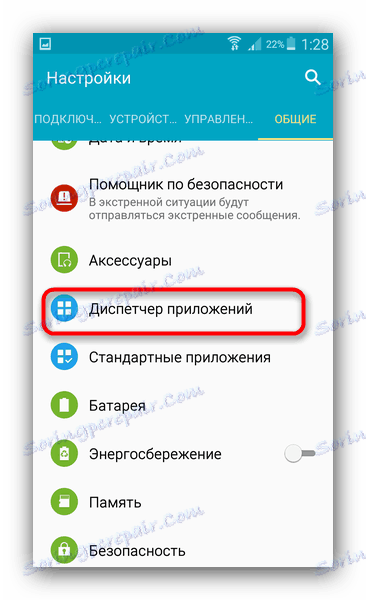
Метод 5: Инсталирајте или уклоните апликацију независне камере
Понекад постоји ситуација када фирмвер за фотоапарат не ради - због ометања у системским датотекама од стране корисника или неправилно инсталиране надоградње. Поред тога, ово се може наћи на неком фирмваре-у треће стране (можете да проверите списак грешака). Ситуација је у могућности да поправи инсталацију спољне камере - на примјер, одавде . Такође, нико вам не забрањује стављање било ког другог Плаи Сторе . Ако се проблем деси са прилагођеном камером, ви сте нижи.
Ако користите опцију камере од стране треће стране, а ви сте морали да користите акцију и из неког разлога не функционишу, вероватно бисте требали покушати уклонити туђу апликацију: узрок неуспјеха у раду може бити конфликт у систему који елиминишете, уклањање једног од стимуланса.
Упозорење за кориснике са приступом роот-у: у сваком случају не можете избришити уграђену апликацију за камеру!
Метод 6: Вратите машину на фабричка подешавања
Понекад проблем са софтвером може бити дубље и не може се поправити поновним покретањем и / или чишћењем података. У овом случају, хајде да употребимо тешку артиљерију - направимо тешко ресетовање уређаја. Не заборавите да направите резервне копије важних информација са унутрашњег уређаја.
Прочитајте више:
Како направити резервне копије Андроид уређаја пре иОС-а
Ресетујте на Андроид
Метод 7: Поново трепери уређај
Када апликација за камеру настави да издаје грешку или црни екран и након поновног постављања на фабричка подешавања, чини се да је вријеме промените фирмваре . Узрок проблема са камером у таквим случајевима лежи у неповратној промјени системских датотека, које ресет не може поправити. Такође је могуће да сте инсталирали фирмвер треће стране у којем камера не ради. Као правило, то су тзв. Ноћне верзије. Препоручујемо да треперите на софтверу за акцију како бисте искључили утицај фактора независних произвођача.
Метод 8: Посетите сервисни центар
Најгори развој је физички квар - и модул камере и његова петља, као и матична плоча вашег уређаја. Ако ниједна од горе наведених метода није помогла - највероватније имате хардверске проблеме.
Главни узроци оштећења су 3: механичка оштећења, контакт са водом и одбацивање фабрике било које од ових компоненти. Други случај ће омогућити готово без губитка, али ако је телефон или таблет пао или, што је још горе, посјетио воду, поправка би могла бити у руци. Ако је то више од 50% цене уређаја - вреди размишљати о куповини новог.
Разлози за неоперабилност камере описаног изнад су заједнички за све уређаје који користе Андроид.